Der Befehl "notify-send" sendet eine Benachrichtigung an den Desktop. Es ist nicht aufdringlich. Es fordert den Benutzer nicht auf, OK zu drücken, und es entzieht dem Benutzer keine Kontrolle.
In diesem Artikel wird erläutert, wie Sie verschiedene Arten von Desktop-Benachrichtigungen mithilfe des Programms „Notify-Send“ senden.
1. Einfache Benachrichtigung
"notify-send" kann verwendet werden, um einfache Benachrichtigungen zu senden, wie unten gezeigt.
$ notify-send 'Title of the message' 'Text of the message'
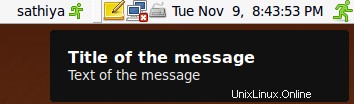
Abb.:Einfache Desktop-Benachrichtigung
2. Benachrichtigung mit einem Symbol
benachrichtigen-senden kann verwendet werden, um eine Benachrichtigung zusammen mit einem Symbol mit der Option -i zu senden.
$ notify-send -u critical -i "notification-message-IM" 'Boss !!' 'Am done with the execution'
notification-message-IM ist eine Art Symbol, das im Programm „notify-send“ verwendet werden kann.
Um alle verfügbaren Benachrichtigungssymbole anzuzeigen, lesen Sie die Richtlinien zum Senden von Benachrichtigungen (im Abschnitt „Wie erhalte ich diese Slick-Symbole“).
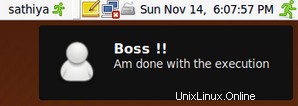
Abb:Benachrichtigung mit IM-Icon
3. Benachrichtigung mit benutzerdefiniertem Symbol
Sie können Ihr eigenes benutzerdefiniertes Symbol mit der Option "notify-send -i" verwenden, wie unten gezeigt.
$ notify-send -i /home/sathiya/deal.ico 'Deal success'
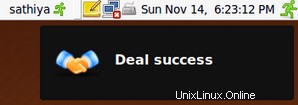
Abb.:Benachrichtigung mit Ihrem benutzerdefinierten Symbol
4. Ausgabe eines beliebigen Befehls anzeigen
Beispielsweise können Sie die letzten paar Zeilen des Syslogs wie unten gezeigt anzeigen.
$ notify-send syslog "`tail /var/log/syslog`"
Auf die gleiche Weise können Sie jeden Befehl (z. B. date) verwenden und seine Ausgabe als Desktop-Benachrichtigung mit Notify-Send anzeigen.
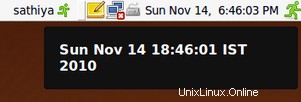
Abb:Benachrichtigung, die die Ausgabe des Datumsbefehls anzeigt
5. Nach Abschluss einer Befehlsausführung benachrichtigen
Um nur zu benachrichtigen, wenn die Befehlsausführung erfolgreich ist, verwenden Sie &&.
command && notify-send
Um nach Abschluss eines Befehls (oder Shell-Skripts oder Hintergrundjobs) zu benachrichtigen, ohne sich Gedanken darüber zu machen, ob die Befehle erfolgreich waren oder fehlgeschlagen sind, verwenden Sie ; .
long job ; notify-send
Diese Methode ist äußerst hilfreich, wenn Sie ein lange laufendes Shell-Skript im Hintergrund ausführen und mit einem kleinen, netten, nicht aufdringlichen Popup benachrichtigt werden möchten, wenn der Job abgeschlossen ist.